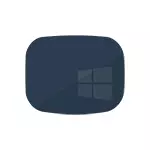
সমস্যা সাধারণত এনভিডিয়া ও AMD যেমন Radeon ভিডিও কার্ড ড্রাইভার ভুল অপারেশন সঙ্গে যুক্ত করা হয়, কিন্তু এই একমাত্র কারণ নয়। এই নির্দেশ, কেস (সম্প্রতি সবচেয়ে সাধারণ) অংশ হিসেবে সকল চিহ্ন (শব্দ, কম্পিউটার কর্মক্ষমতা) দ্বারা বিচার, যখন বিবেচনা করা হবে, উইন্ডোস 10 লোড হয়, কিন্তু কিছুই পর্দায় প্রদর্শিত হয় (ব্যতীত, সম্ভবত মাউস পয়েন্টার) হয় সম্ভব বিকল্পটি কালো পর্দা ঘুম বা শীতযাপনতা পরে প্রদর্শিত হবে (অথবা বন্ধ এবং বাঁক পর কম্পিউটার আবার সক্ষম)। ম্যানুয়াল একটি শুরুর জন্য উইন্ডোজ 10 শুরু হয় না এই সমস্যার জন্য অতিরিক্ত বিকল্প, সেখানে সাধারণ পরিস্থিতিতে সমাধান করতে বিভিন্ন দ্রুত উপায় আছে।
- আপনাকে একটি বার্তা দেখা যায় যদি আপনি বার্তা দেখতে, কম্পিউটার বন্ধ করবেন না (আপনি আপডেট ইনস্টল করতে পারেন), এবং যখন আপনি চালু করেন, তখন আপনি কালো স্ক্রিন দেখতে - শুধু অপেক্ষা করুন, কখনও কখনও তাই আপডেট ইনস্টল করা, এটা পর্যন্ত সময় লাগতে পারে আধা ঘন্টার, বিশেষ করে ধীর ল্যাপটপের উপর (- প্রসেসর উইন্ডোজ মডিউল ইনস্টলার ওয়ার্কার নামক হাই লোডের আরও একটি সত্য যে বিন্দু এই অবিকল স্বাক্ষর)।
- কিছু কিছু ক্ষেত্রে, সমস্যা একটি সংযুক্ত দ্বিতীয় মনিটর কারণে হয়ে থাকতে পারে। এই ক্ষেত্রে, এটি নিষ্ক্রিয় করার চেষ্টা করুন, এবং এটি যদি কাজ না করে, এটি অন্ধভাবে সিস্টেম (নীচে বর্ণিত, পুনরারম্ভ বিভাগে), তারপর উইন্ডোজ + + পি কী (ইংরেজি) চাপুন, একবার নিচে কী এবং ENTER মধ্যে লগ করা হয় ।
- আপনি ইনপুট পর্দা দেখুন, এবং কালো পর্দা ইনপুট পরে প্রদর্শিত হবে, তাহলে নিম্নলিখিত বিকল্প চেষ্টা করুন। লগইন স্ক্রীনে, ডান নিচে উপর বাটনে ক্লিক করুন, এবং তারপর শিফ্ট অধিষ্ঠিত, ক্লিক করুন "পুনর্সূচনা"। মেনু খুলে গেল সেখানে নির্বাচন ডায়গনিস্টিক - উন্নত সেটিংস - পুনরুদ্ধার করুন সিস্টেম।
কি করতে হবে তা - লোড করা ডেস্কটপ: আপনি যদি কম্পিউটার থেকে যে কোনো ভাইরাস মুছে ফেলার পরে বর্ণনা সমস্যার সম্মুখীন হয়েছি, এবং পর্দা আপনাকে মাউস পয়েন্টার দেখতে পান, তাহলে আপনি আরো নিম্নলিখিত ম্যানুয়াল সাহায্য করার সম্ভাবনা বেশি। আরও একটি বিকল্প: যদি সমস্যা হার্ড ডিস্কে, HDD ক্ষতি পর পার্টিশন গঠন পরিবর্তন করার পর হাজির, তারপর কালো পর্দা অবিলম্বে ডাউনলোড লোগো পর কোনো শব্দ ছাড়া সেখানে সিস্টেমের সাথে ভলিউম দুর্লভতা চিহ্ন হতে পারে । আরও পড়ুন: উইন্ডোজ 10 ত্রুটি inaccessible_boot_device (পরিবর্তিত পার্টিশন কাঠামো সম্পর্কে অধ্যায় দেখুন, আসলে সত্ত্বেও যে ত্রুটি পাঠ্য আপনি দেখাতে না, এটা আপনার ক্ষেত্রে হতে পারে)।
উইন্ডোজ 10 রিবুট
কাজের পদ্ধতি উইন্ডোজ 10 পরে কালো পর্দা সঙ্গে সমস্যা সংশোধন করার এক আবার সক্ষম, দৃশ্যত এএমডির ভিডিও কার্ডের মালিকদের জন্য কার্যকর (এটিআই) যেমন Radeon - সম্পূর্ণরূপে কম্পিউটার, এরপরে আপনি উইন্ডোজের দ্রুত প্রবর্তন বন্ধ পুনর্সূচনা 10।
যাতে এটা অন্ধ করতে (দুটি উপায়ে বর্ণনা করা হয়), একটি কালো পর্দা, প্রেস ব্যাকস্পেস কী বেশ কয়েকবার সঙ্গে একটি কম্পিউটার ডাউনলোডের পরে ইন (বাম একটি অক্ষর মুছে ফেলতে তীর) - এটা লক স্ক্রীন স্ক্রিন থেকে যে কোন অক্ষর মুছে ফেলুন এবং মুছে ফেলবে পাসওয়ার্ড ইনপুট ক্ষেত্র আপনি তারা এলোমেলোভাবে সেখানে চালু হয়।
এর পর, সুইচ কীবোর্ড লেআউট এবং আপনার অ্যাকাউন্ট পাসওয়ার্ড লিখুন (যদি প্রয়োজন উইন্ডোজ 10 ডিফল্টরূপে আপনি প্রায় উইন্ডোজ + Space কী দ্বারা নিশ্চিত সুইচ করতে পারেন, সাধারণত রাশিয়ান যায়)। Enter টিপুন এবং সিস্টেম বুট না হওয়া পর্যন্ত অপেক্ষা করুন।
পরবর্তী ধাপে কম্পিউটার পুনরায় আরম্ভ করুন হয়। শাটডাউন / R করুন ও Enter টিপুন: এই কাজের জন্য, প্রেস উইন্ডোজ কীবোর্ড (প্রতীক সঙ্গে চাবি) + R, 5-10 সেকেন্ড অপেক্ষা করুন, লিখুন (আবার, যদি আপনি সিস্টেমের মধ্যে রাশিয়ান আছে কীবোর্ডের লেআউট স্যুইচ করতে পারে) । কয়েক সেকেন্ডের পর প্রেস আবার লিখুন ও একটি মিনিট অপেক্ষা করুন কম্পিউটার রিবুট করতে হবে, - এই সময় আপনি পর্দায় ইমেজ দেখতে পাবেন, এটা বেশ সম্ভব।
দ্বিতীয় উপায় একটি কালো পর্দা সহ Windows 10 পুনরায় আরম্ভ করা - কম্পিউটার চালু করার পর, প্রেস ব্যাকস্পেস কী বেশ কয়েকবার (সেইসাথে একটি স্থান বা কোন চরিত্র) তারপরে TAB কী টিপুন পাঁচবার (এটা উপর আমাদেরকে হস্তান্তর করবে -shut বন্ধ লক স্ক্রীনে আইকন), প্রেস Enter "আপ" কী তারপর, এবং আবার লিখুন। তারপরে, কম্পিউটারটি পুনরায় বুট করবে।
এই অপশন কেউ তোমাদের উপর কম্পিউটার পুনরায় আরম্ভ করুন করতে পারবেন, তাহলে আপনি দীর্ঘ পাওয়ার বাটন ধরে রেখে (সম্ভাব্য বিপজ্জনক) বাধ্য কম্পিউটার শাটডাউন চেষ্টা করতে পারেন। এবং তারপর এটি আবার চালু করুন।
তাহলে ইমেজ পর্দায় উপরে বর্ণিত ফলে তার মানে এটি ভিডিও কার্ড ড্রাইভার একটি দ্রুত প্রবর্তন পরে (যা উইন্ডোজ 10 ডিফল্ট হিসাবে ব্যবহৃত হয়) এবং ত্রুটির পুনরাবৃত্তি বাদ দেওয়ার আছে।
উইন্ডোজ 10 দ্রুত প্রবর্তন করা বন্ধ করে দিলে:
- স্টার্ট বাটনে রাইট-ক্লিক করুন, কন্ট্রোল প্যানেল নির্বাচন করুন, এবং এতে - পাওয়ার সাপ্লাই।
- বাম, "ক্ষমতা বোতাম পদক্ষেপ" নির্বাচন করুন।
- শুরুতে, "এ ক্লিক করুন প্যারামিটার এখন পাওয়া যায় না পরিবর্তন।
- স্ক্রোল উইন্ডোতে নিচে নিচে এবং "Enable দ্রুত সূচনা" আইটেম থেকে চিহ্ন মুছে ফেলুন।
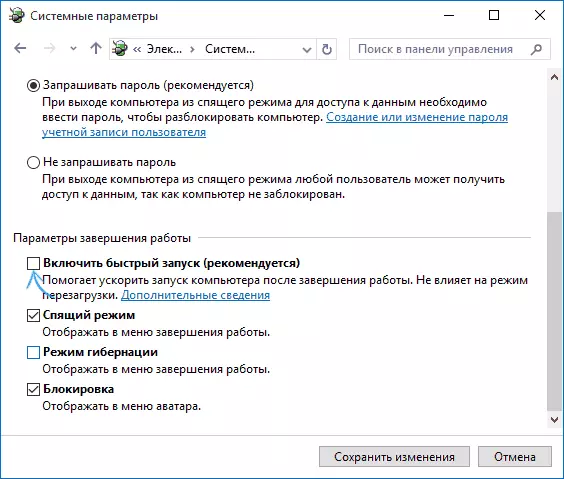
পরিবর্তন পরিবর্তন সংরক্ষণ করুন। সমস্যা ভবিষ্যতে পুনরাবৃত্তি করা উচিৎ নয়।
ইন্টিগ্রেটেড ভিডিও ব্যবহার
আপনি একটি আউটপুট মনিটর বিযুক্ত ভিডিও কার্ড থেকে নয় সংযোগ করতে হবে, কিন্তু মাদারবোর্ডের, কম্পিউটার বন্ধ করার চেষ্টা করুন, তাহলে এটি আউটপুট মনিটর সংযোগ এবং আবার কম্পিউটার চালু করুন।উল্লেখযোগ্য সুযোগ নেই, (যদি একটি সমন্বিত অ্যাডাপ্টারের UEFI নিষ্ক্রিয় করা হয়েছে) যা সুইচ অন করলে আপনি পর্দায় ছবিটি দেখুন হবে এবং আপনি বিযুক্ত ভিডিও কার্ড ড্রাইভার (ডিভাইস ম্যানেজার এর মাধ্যমে) পুনরুদ্ধার করতে পারেন, নতুন সেট না করা বা সিস্টেম পুনরুদ্ধার করুন।
মুছুন এবং ভিডিও কার্ড ড্রাইভার পুনরায় ইনস্টল
যদি পূর্ববর্তী উপায় কাজ করে নি, আপনি শুধুমাত্র একটি কালো পর্দা এইজন্য উইন্ডোজ 10. থেকে ভিডিও কার্ড ড্রাইভার মুছে ফেলতে এটি নিরাপদ মোডে বা কম পর্দার রেজল্যুশন মোডে সম্ভব চেষ্টা করা উচিত এবং কিভাবে তা পেতে, আমি এখন (বিভিন্ন পরিস্থিতিতে জন্য দুটি উপায়ে) বলুন।
প্রথম বিকল্প। ইনপুট (কালো) স্ক্রীনে, ব্যাকস্পেস টিপুন বেশ কয়েকবার, তারপর 5 বার TAB এর, প্রেস লিখুন, তারপর - একবার আপ এবং Shift অধিষ্ঠিত, আবার ENTER। এক মিনিট (ডায়গনিস্টিক পুনরুদ্ধার মেনু, সিস্টেম রোলব্যাক, যা আপনি সম্ভবত দেখতে পাবেন না) সম্পর্কে অপেক্ষা করুন।
পরবর্তী পদক্ষেপ:
- নিচে তিনবার - ENTER - দুইবার নিচে - ENTER - দুইবার পড়ে থাকবে।
- BIOS ও উপস্থিত MBR কম্পিউটার জন্য - এক সময় নিচে, ENTER। দুইবার নিচে - - UEFI সঙ্গে কম্পিউটারের জন্য ENTER। "ডাউন" এ ক্লিক করুন একবার, এবং যদি আপনি UEFI সেটিংস (বায়োস) লিখুন, তারপর দুই ছাপাখানা সঙ্গে বিকল্প ব্যবহার - আপনি কি বিকল্প ধরনের আপনি জানেন তাহলে না।
- আবার Enter টিপুন।

কম্পিউটার পুনরায় আরম্ভ করুন এবং আপনার বিশেষ ডাউনলোড অপশন দেখাবে। অনুক্রমে সাংখ্যিক কি'র ব্যবহার 3 করা (F3) অথবা 5 (F5 চাপুন) একটি কম পর্দার রেজল্যুশন মোড অথবা নিরাপদ নেটওয়ার্ক সমর্থন মোড শুরু। বুট করার পরে, হয় আপনি নিয়ন্ত্রণ প্যানেলে সিস্টেম পুনরূদ্ধার শুরু, বা উপলব্ধ ভিডিও কার্ড ড্রাইভার মুছুন, যার পরে স্বাভাবিক মোডে উইন্ডোজ 10 রিস্টার্ট (ছবির প্রদর্শিত হওয়া উচিত), আবার তাদের সেট করার চেষ্টা করতে পারেন। (উইন্ডোজ 10 এর জন্য এনভিডিয়া ড্রাইভারগুলি ইনস্টল দেখুন - জন্য অথবা AMD যেমন Radeon ধাপ প্রায় একই হবে)
কিছু কারণে কম্পিউটার ডাউনলোড করতে এমনভাবে না কাজ করে থাকে, তাহলে আপনি নিম্নলিখিত বিকল্প চেষ্টা করতে পারেন:
- একটি পাসওয়ার্ড দিয়ে উইন্ডোজ 10 যান (যেমন নির্দেশ শুরুতে বর্ণনা করা হয়েছিল)।
- উইন + X কী টিপুন।
- 8 বার আপ টিপুন, এবং তারপর ENTER (কমান্ড লাইন প্রশাসক পক্ষে প্রর্দশিত)।
BCDEDIT / সেট {ডিফল্ট} Safeboot নেটওয়ার্ক এবং এন্টার টিপুন: কম্যান্ড প্রম্প্ট সালে লিখুন (একটি ইংরেজি লেআউট থাকবে)। / R ENTER টিপুন, 10-20 সেকেন্ড (বা অডিও সতর্কতা পরে) পর পর শাটডাউন লিখুন - আবার লিখুন এবং কম্পিউটার পুনরায় আরম্ভ পর্যন্ত অপেক্ষা: এটা নিরাপদ মোড, যেখানে আপনি বর্তমান ভিডিও কার্ড ড্রাইভার মুছে ফেলতে অথবা শুরু করতে পারেন বুট উচিত সিস্টেম পুনরুদ্ধার। (প্রশাসক পক্ষে আরও আগমন স্বাভাবিক ডাউনলোড, কমান্ড লাইন জন্য, bcdedit / deletevalue কমান্ড {ডিফল্ট} safeboot ব্যবহার করুন)
উপরন্তু: আপনি উইন্ডোজ 10 বা একটি পুনরুদ্ধারের ডিস্ক সঙ্গে একটি বুট ফ্ল্যাশ ড্রাইভ থাকে, তাহলে আপনি তাদের ব্যবহার করতে পারেন: পুনরুদ্ধার করুন উইন্ডোজ 10 (যদি আপনি পুনরুদ্ধার পয়েন্ট ব্যবহার করার জন্য একটি শেষ অবলম্বন, সিস্টেম পুনরায় সেট হিসাবে চেষ্টা করে দেখতে পারেন)।
সমস্যাটি থেকে এবং ব্যর্থ (বিবরণ, যেমন এবং কি পদক্ষেপ পর, এটা ঘটেছে এবং ঘটবে সঙ্গে), লিখন লেখেন, তাহলে সত্য প্রতিশ্রুতি দেয় না যে, আমি একটি সিদ্ধান্ত দিতে পারেন।
